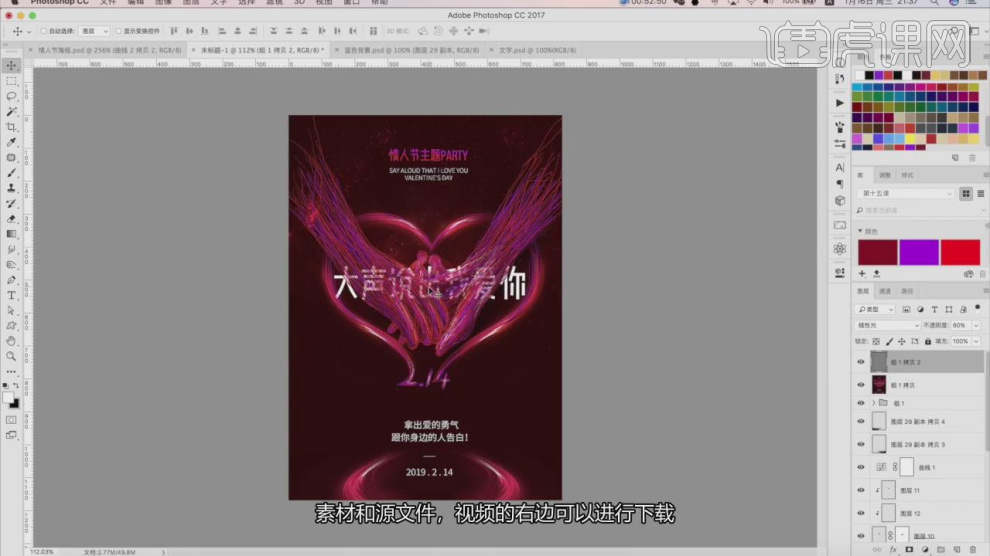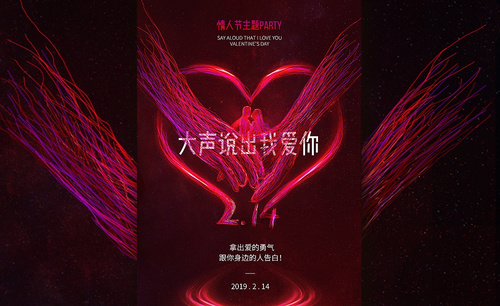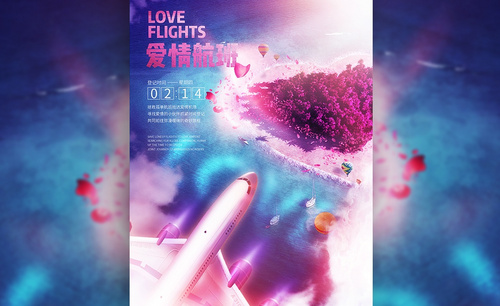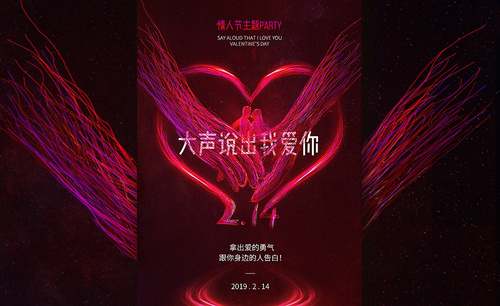PS怎样手绘情人节线条海报
发布时间:2019年10月24日 16:29
1、本节课讲解PS-情人节纯手绘线条海报,本节课中用到的素材,会放置在素材包内,请各位学员点击右侧黄色按钮自行下载安装。
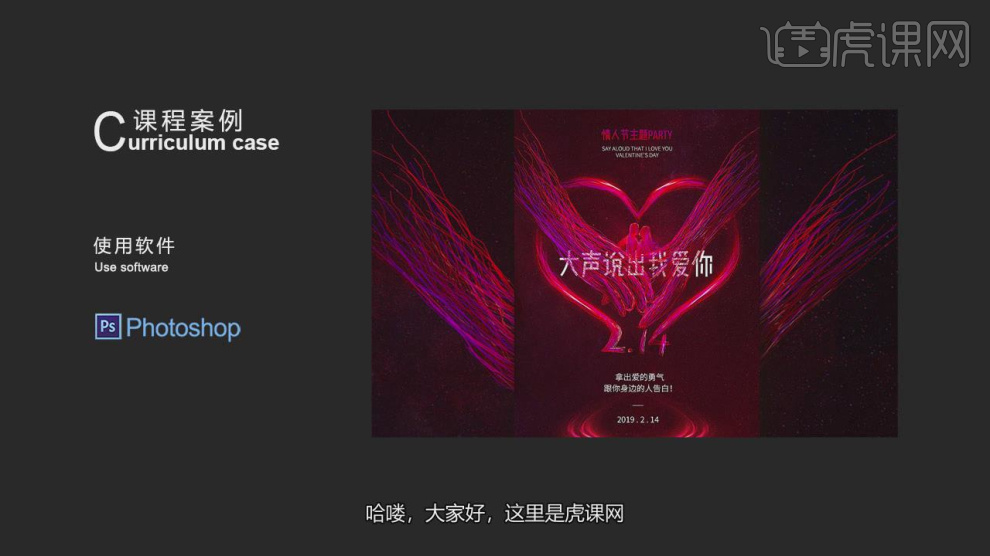
2、首先我们将准备好的素材图片载入进来,进行一个摆放,如图所示。
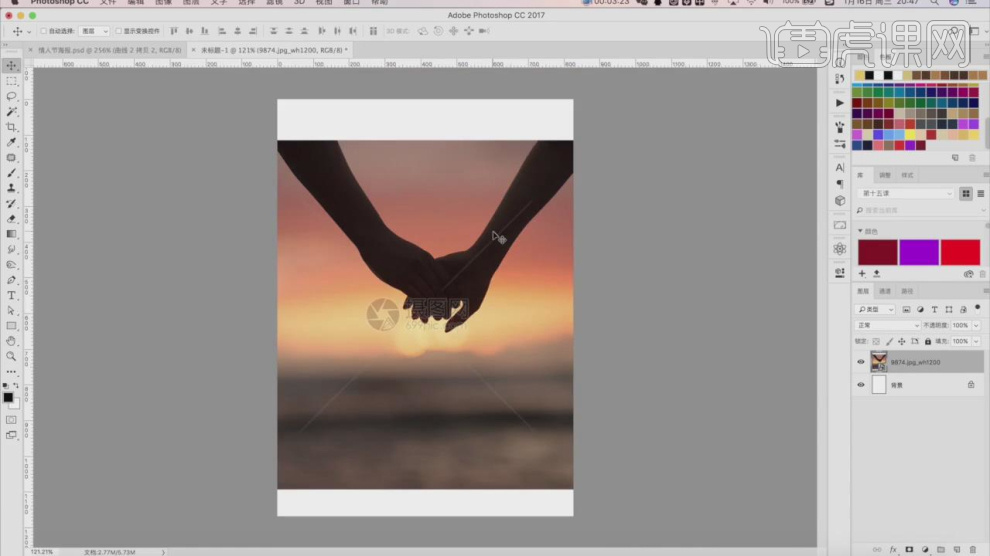
3、在效果器中给图层添加一个【曲线】效果,如图所示。
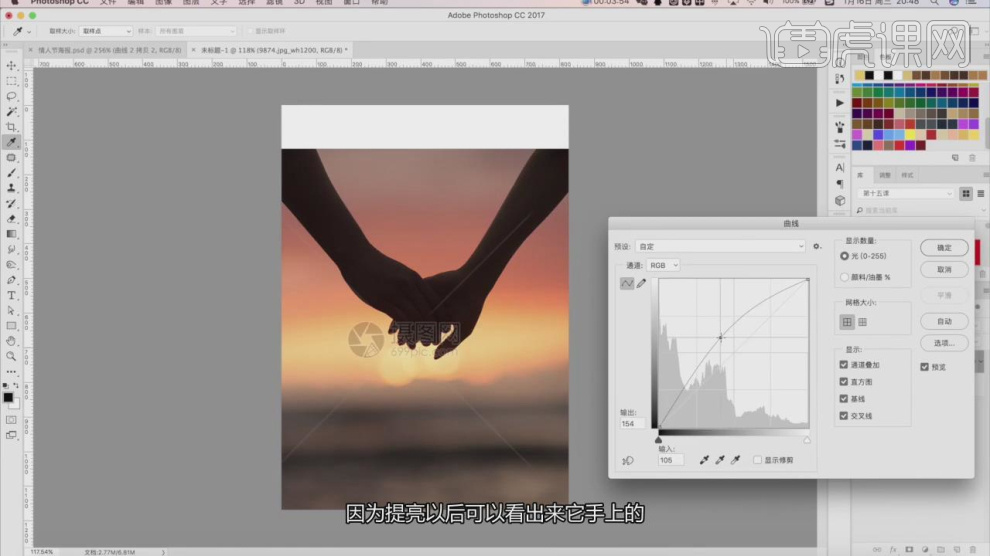
4、使用【画笔】工具,依照图片的参考绘制一个路径,如图所示。
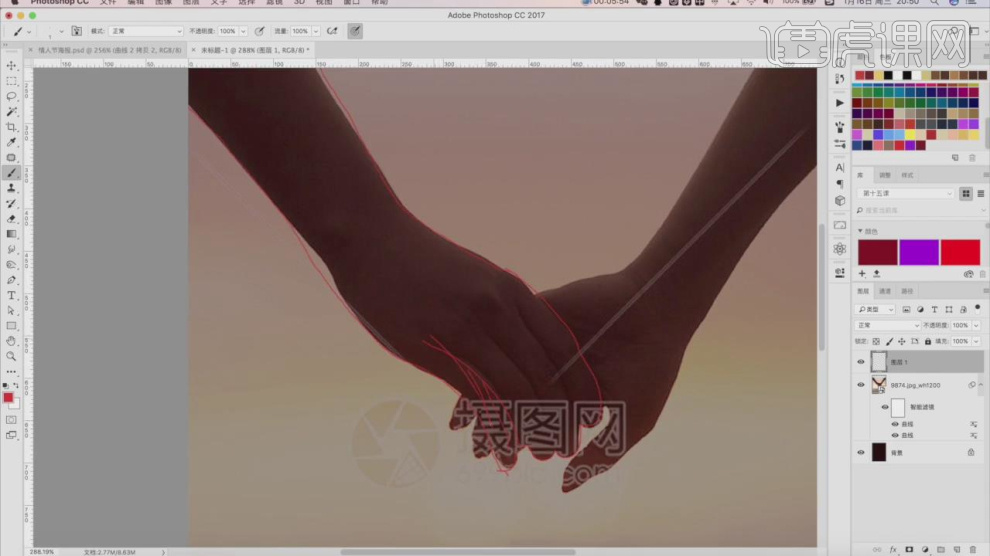
5、这里我们将线条进行一个加密丰富他,如图所示。
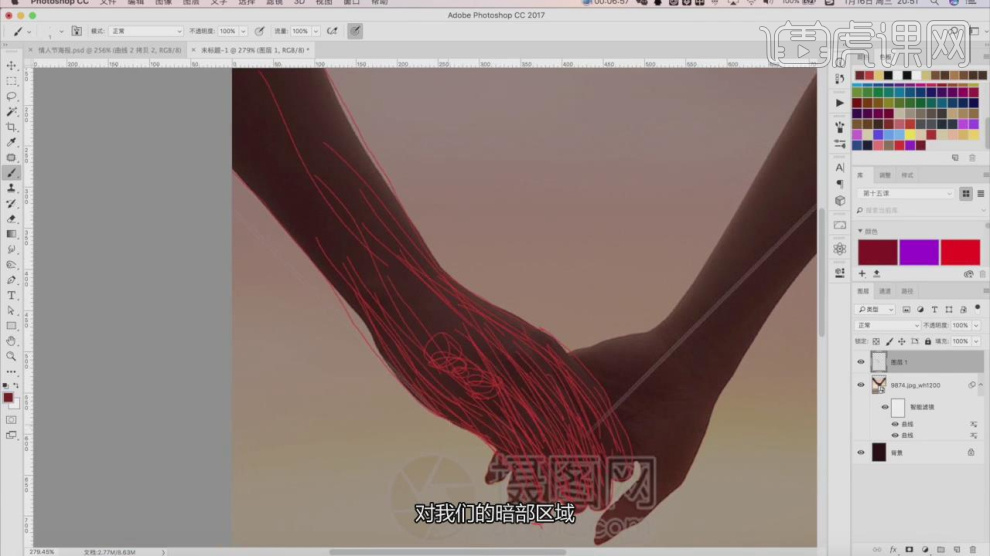
6、修改画笔的颜色,我们继续进行一个绘制填充,如图所示。

7、同样的操作,我们另外一只手进行一个描绘,如图所示。
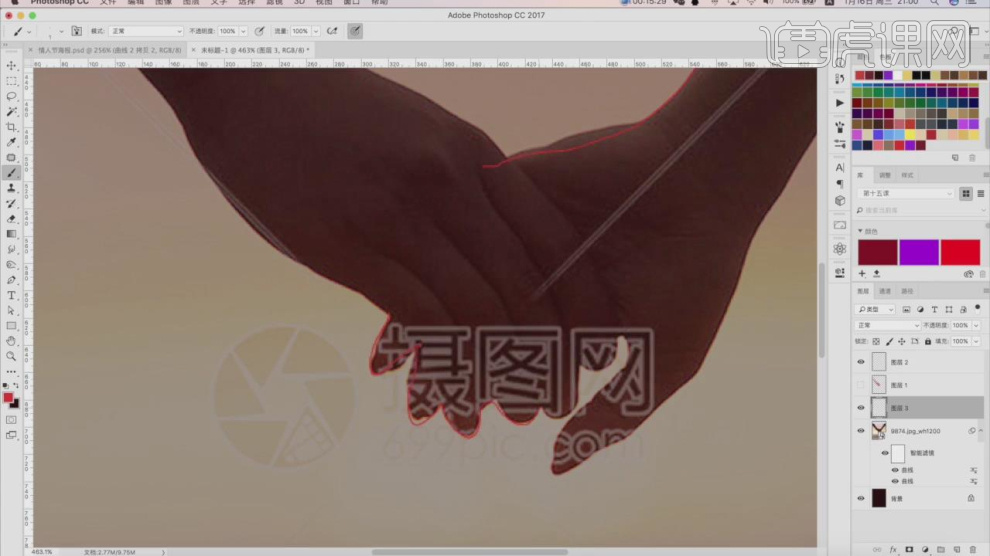
8、修改画笔的颜色,我们继续进行一个绘制填充,如图所示。

9、使用【画笔】工具在蒙版中进行一个调整,如图所示。

10、我们修改画笔的颜色,进行一个颜色的填充,如图所示。
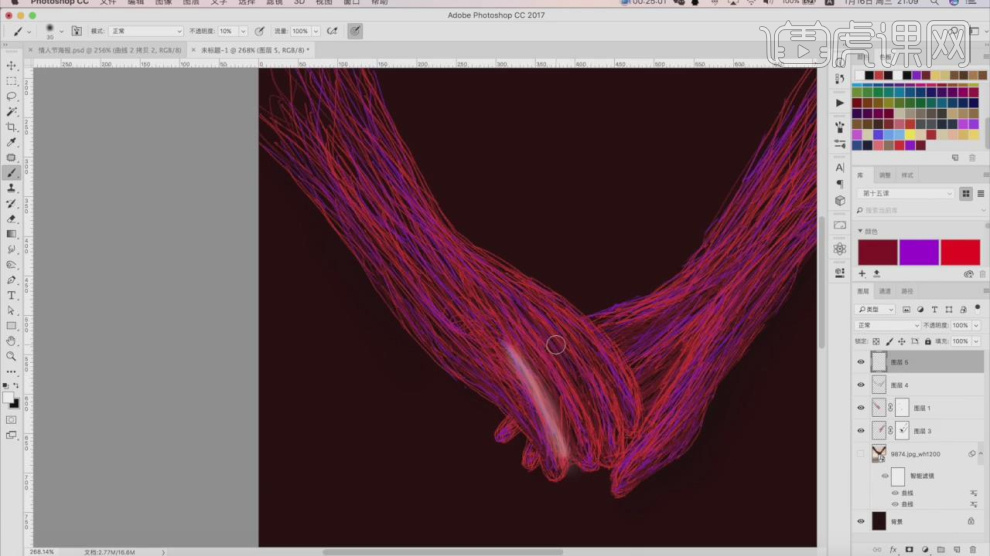
11、选择图层,我们在【图层样式】中设置一个【叠加】效果,如图所示。
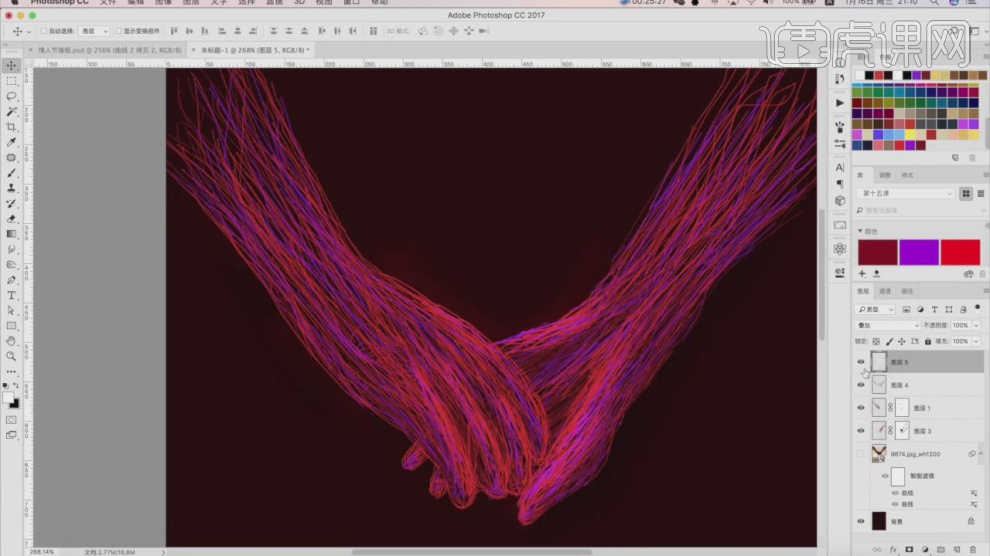
12、这里我们使用【形状】工具绘制一个心形,如图所示。
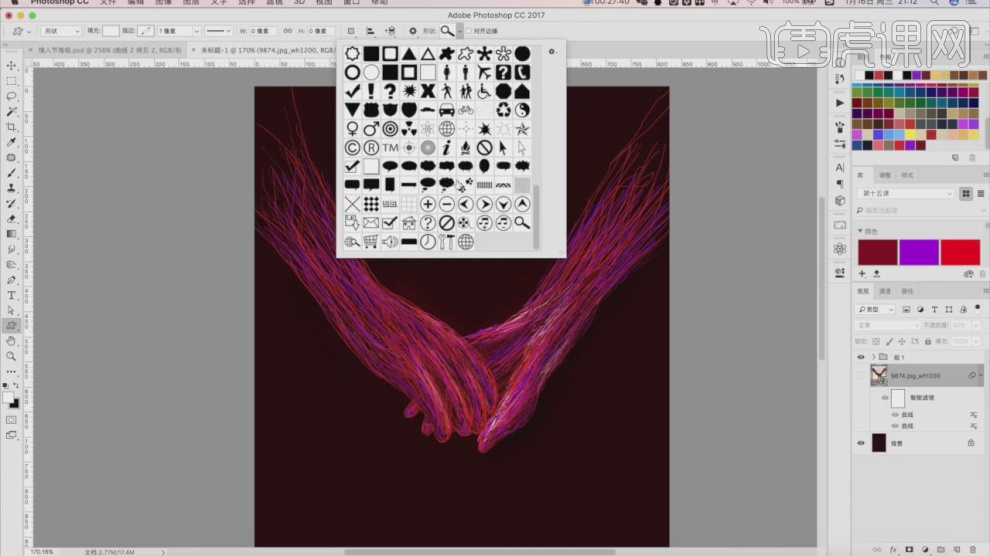
13、使用【画笔】工具,依照图片的参考绘制一个路径,如图所示。
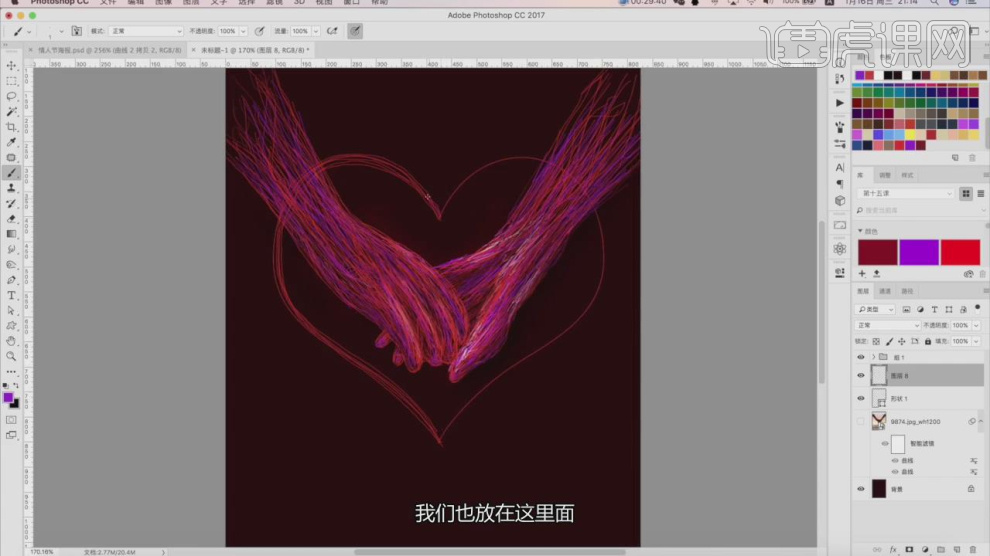
14、我们将准备好的素材载入进来,如图所示。
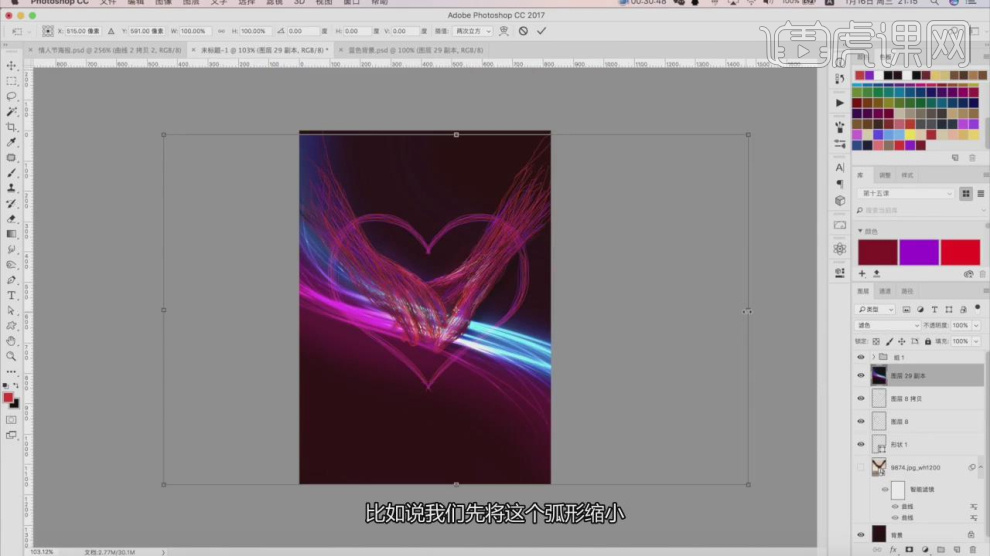
15、在效果器中给图层添加一个【色相饱和度】效果,如图所示。
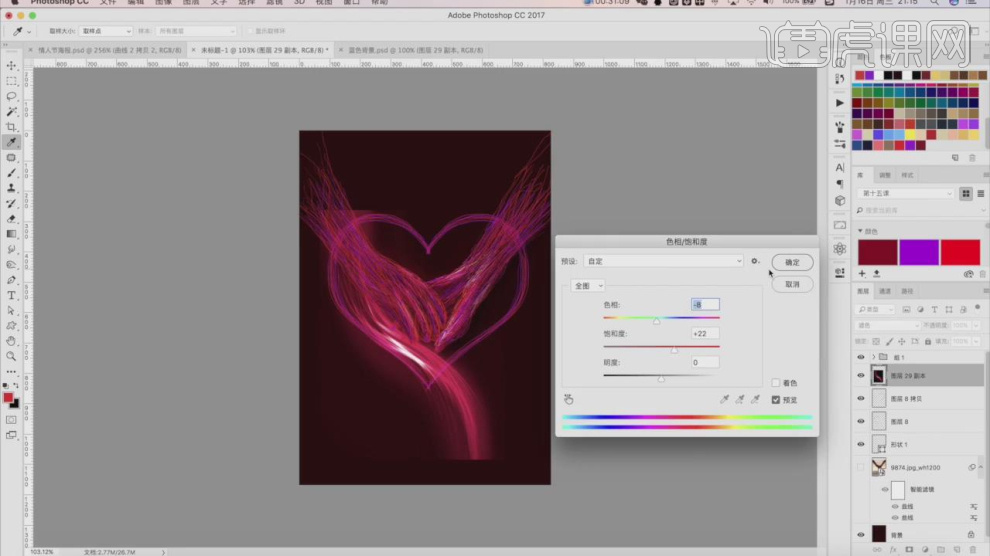
16、使用【变形】工具调整他的大小形状,如图所示。
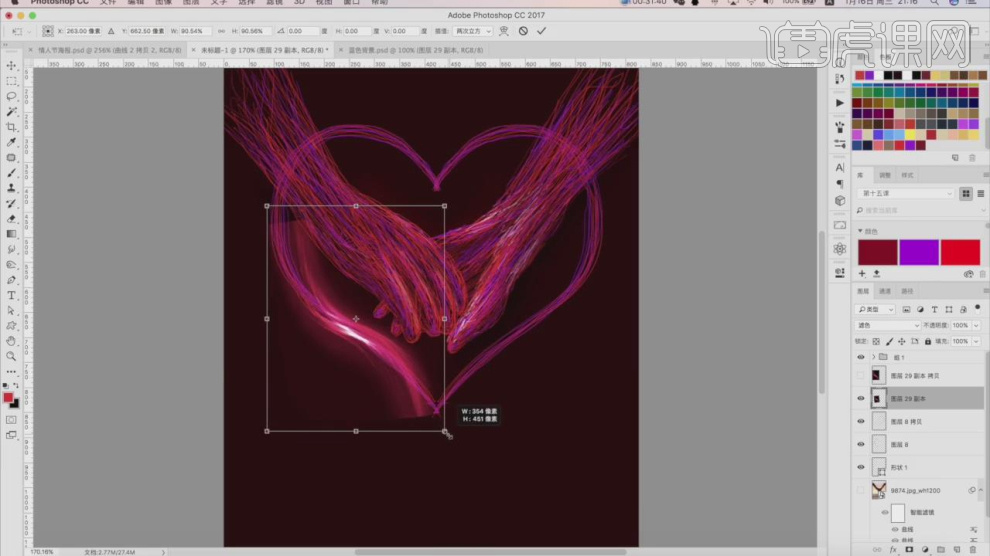
17、在变形中,我们使用网格进行一个调整,如图所示。
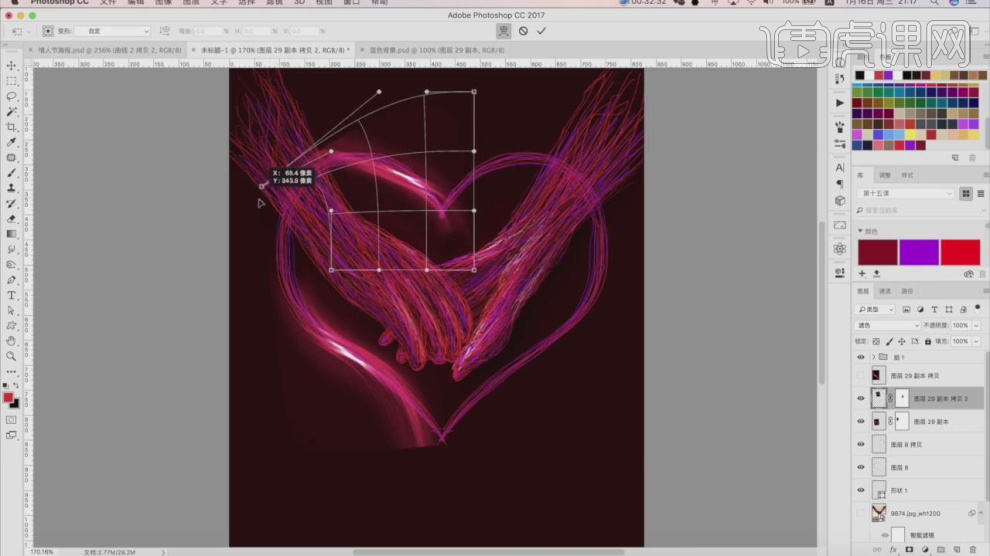
18、使用【文本】工具,输入文字并设置一个字体,如图所示。
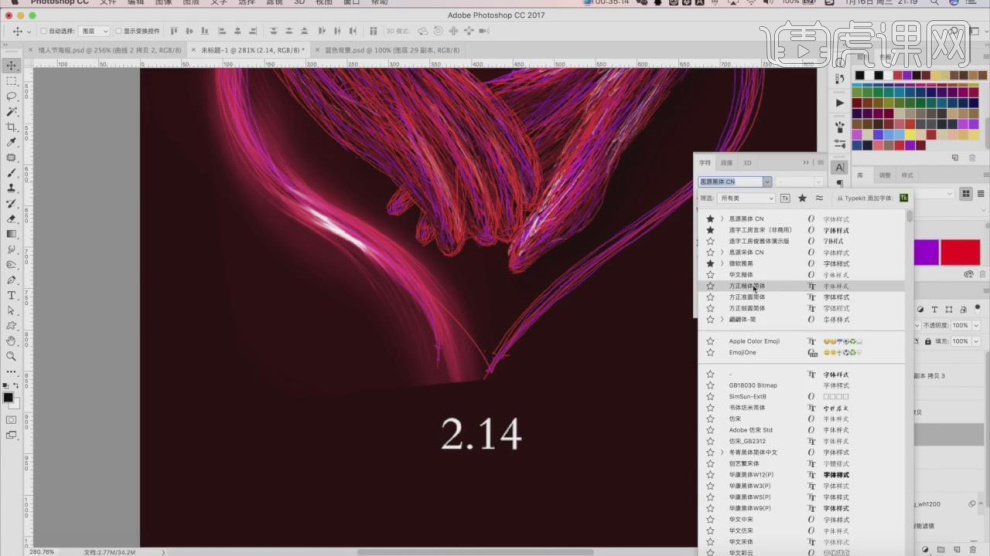
19、使用【画笔】工具,依照文字的参考绘制一个路径,如图所示。
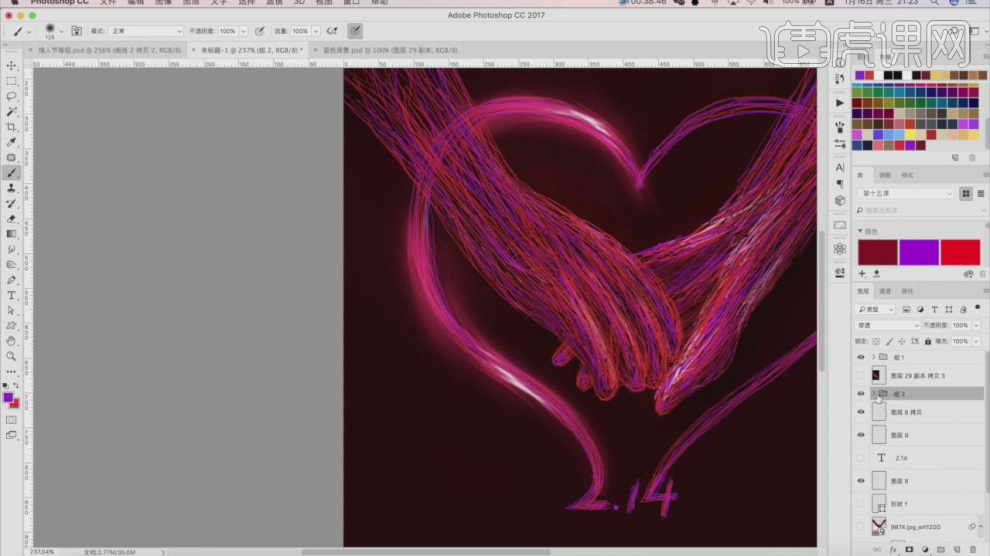
20、使用【画笔】工具在蒙版中进行一个调整,如图所示。
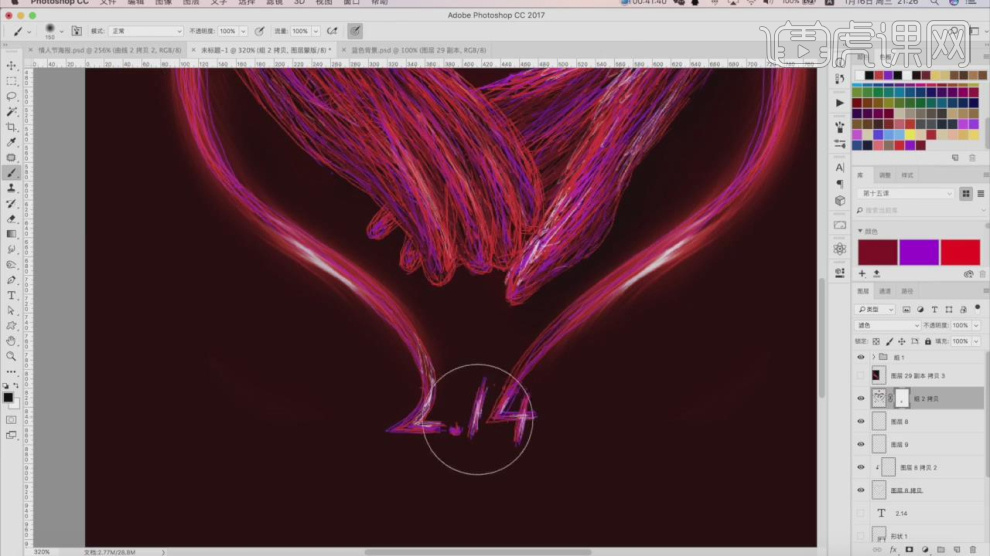
21、我们将准备好的素材载入进来,如图所示。
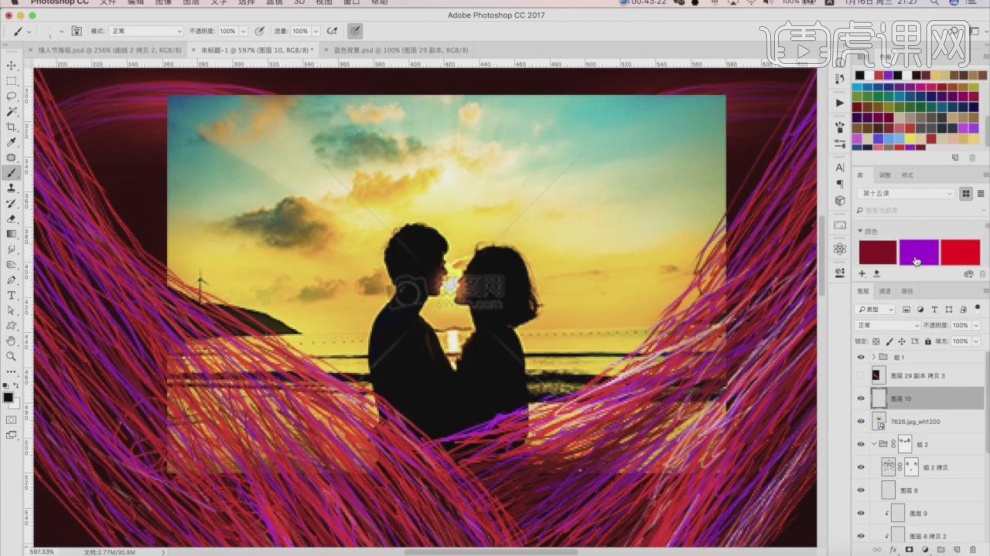
22、使用【画笔】工具,依照图片的参考绘制一个路径,如图所示。
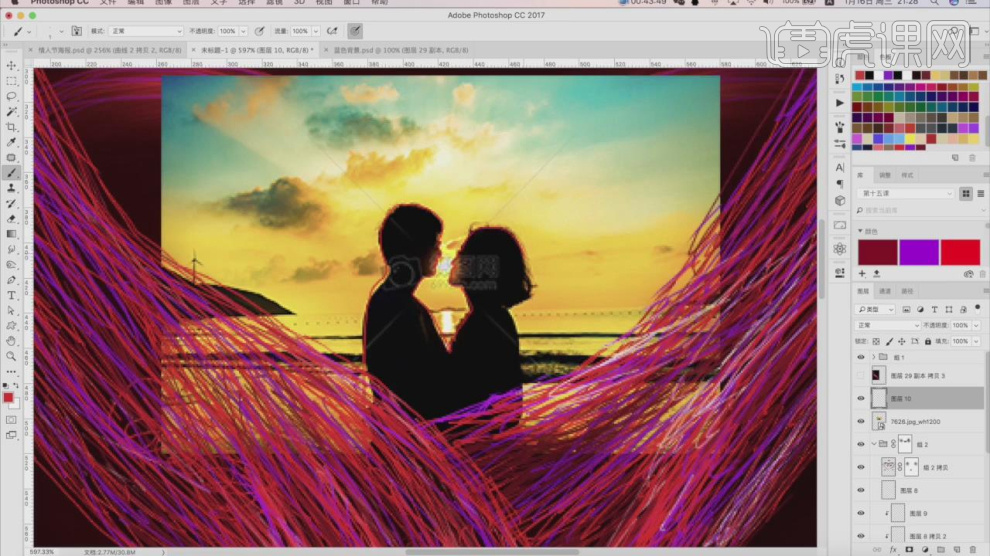
23、这里我们将线条进行一个加密丰富他,如图所示。
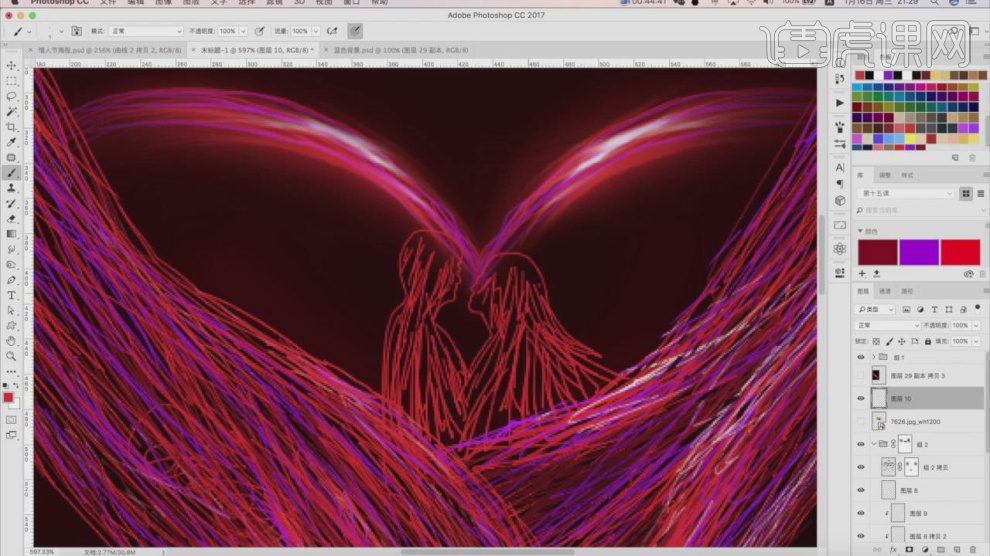
24、修改画笔的颜色,我们继续进行一个绘制填充,如图所示。
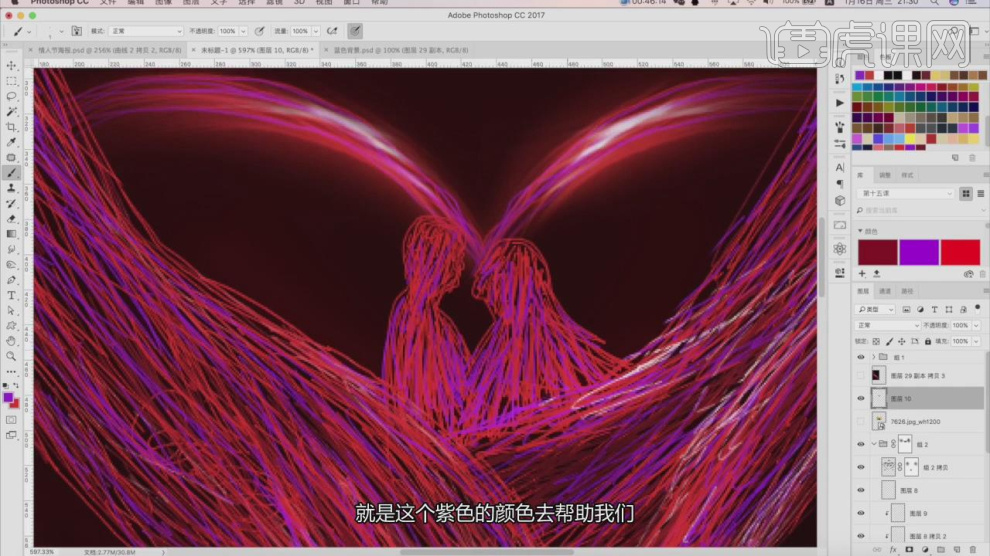
25、使用【画笔】工具在蒙版中进行一个调整,如图所示。
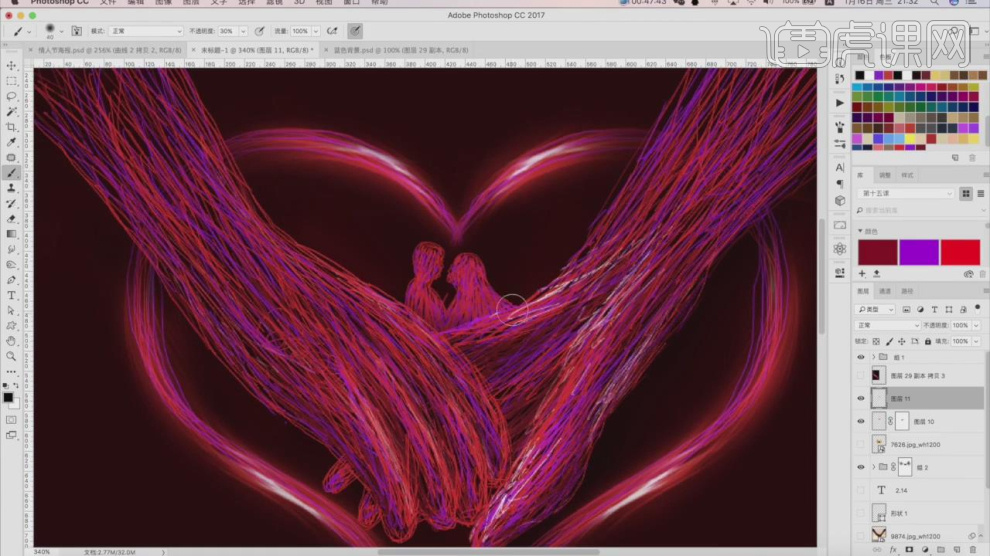
26、我们将准备好的素材载入进来,选择图层,我们在【图层样式】中设置一个【滤色】效果,如图所示。

27、在效果器中给图层添加一个【色相饱和度】效果,如图所示。
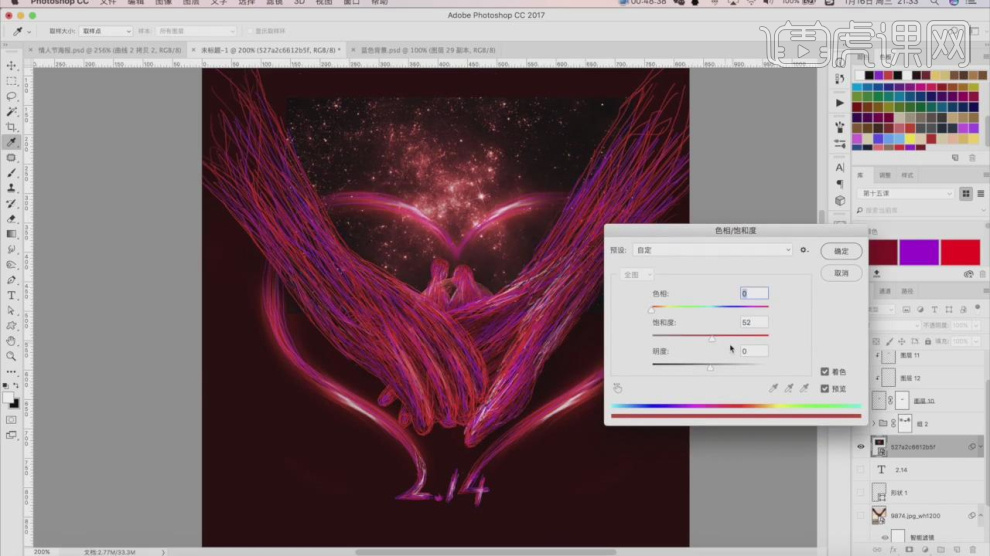
28、我们将准备好的素材载入进来,如图所示。
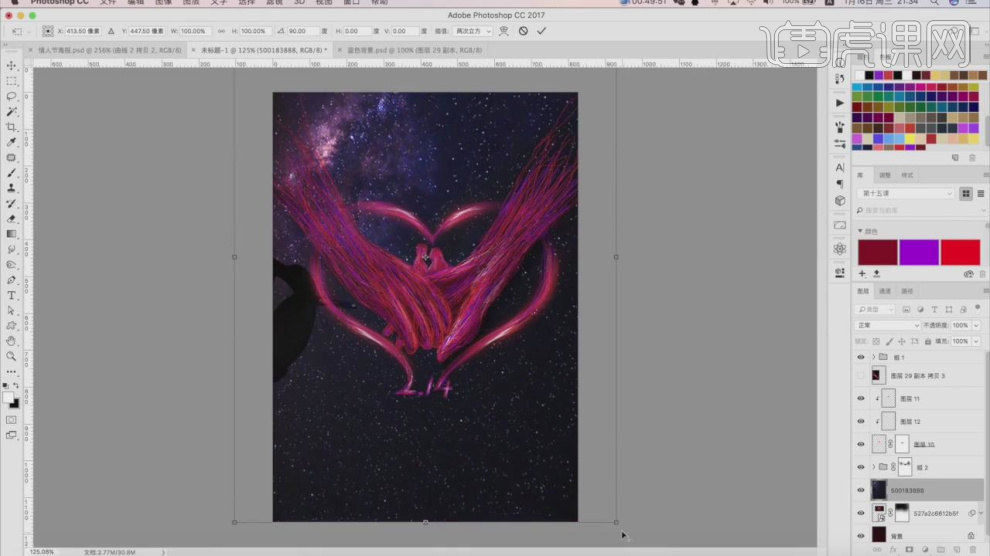
29、然后我们将准备好的文本载入进来一个摆放,如图所示。
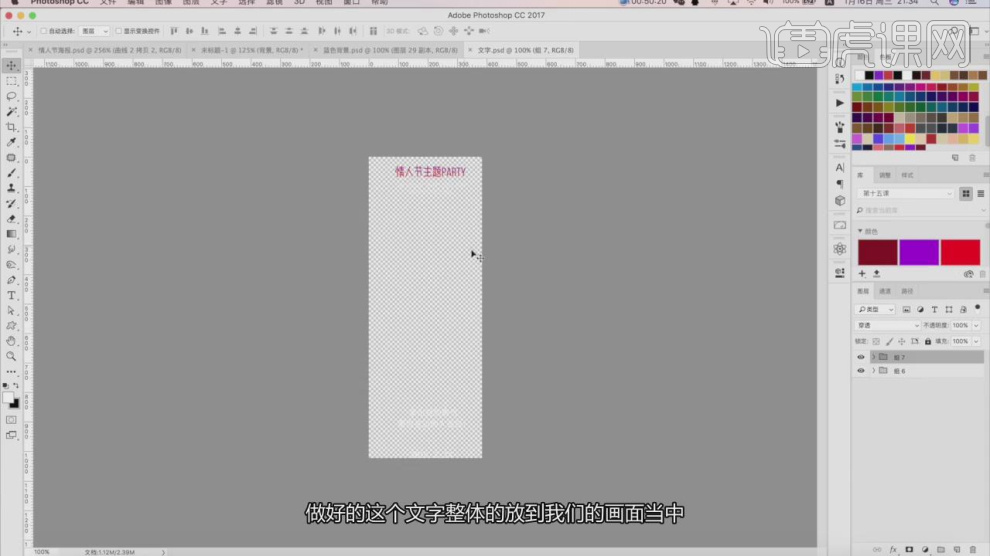
30、然后使用【文本】工具,输入文字并设置一个字体,如图所示。
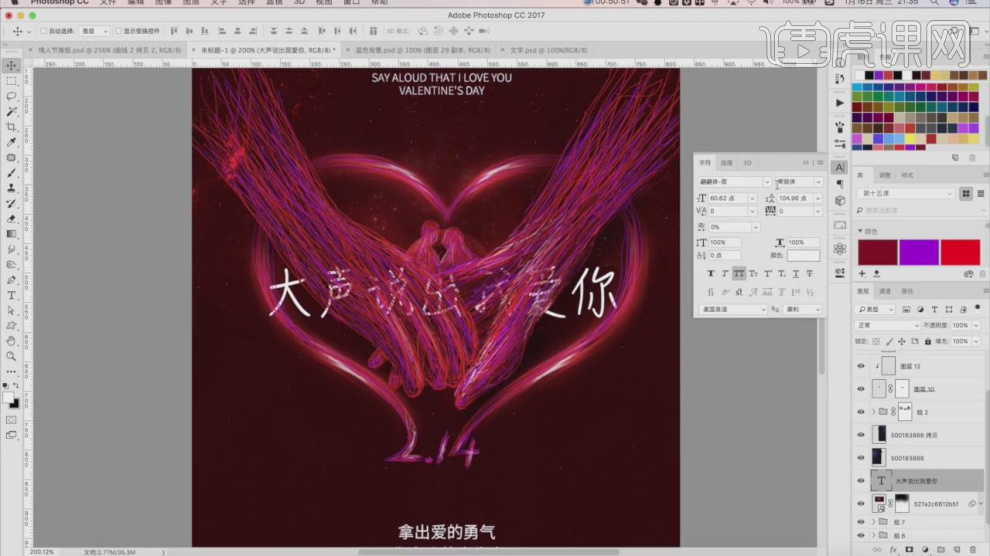
31、最终效果。